
Пользу программы VirtualBox невозможно переоценить. Она отлично подойдет для тех случаев, когда нужно протестировать новые операционные системы или ознакомиться с ними. К слову, большую популярность она получила за хорошую оптимизацию и гибкую настройку многих параметров. С ее помощью без труда удастся запустить новую операционную систему даже неопытному пользователю. Но, к сожалению, не каждый знает, как пользоваться VIrtualBox, поэтому в этой статье мы постараемся разъяснить главные моменты.
Установка
Перед тем как пользоваться программой VirtualBox, сначала необходимо скачать и установить ее на компьютер, поэтому начнем статью именно с этого.
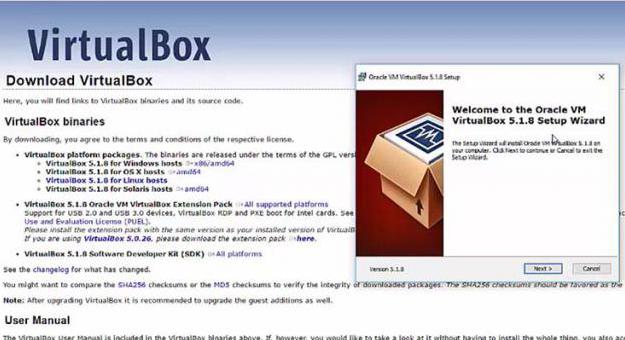
- Важно загрузку установщика производить с официального сайта, чтобы не подхватить вирусов.
- Скачав инсталлятор, запустите его.
- В приветственном окне нажмите кнопку Next, чтобы перейти на следующий этап.
- В окне Custom Setup вы можете удалить или, наоборот, добавить дополнительные компоненты для установки. Делается это в соответствующем окне. Для изменения решения вам нужно нажать на выпадающий список рядом с названием элемента и выбрать действие, которое будет к нему применено. Кстати, подробнее узнать об элементе вы можете в соседствующей области, где изложено краткое его описание. После выбора компонентов нажмите Next.
- Теперь вам нужно выбрать, куда будут добавлены ярлыки программы и установить или убрать ассоциации файлов. Первый пункт помещает ярлык на «Рабочий стол», второй – в панель быстрого запуска, а третий задает ассоциации файлов виртуальных дисков. Выбрав нужные пункты, нажмите Next.
- В некоторых случаях появляется уведомление, что при установке приложения интернет-соединение будет разорвано. Если вас все устраивает, нажмите кнопку Yes.
- Теперь остается нажать кнопку Install, чтобы запустить процесс установки программы.
- В процессе инсталляции появится окно, в котором будет предложено установить также драйверы USB-контроллеров. Сделать это нужно, поэтому дайте разрешение.
По итогу окончания установки появится окно, уведомляющее вас об этом. В нем можно поставить галочку напротив пункта Start. чтобы после нажатия кнопки Finish запустилась программа. Если этого вы не хотите, то галочку не ставьте, а просто нажмите кнопку Finish.
VirtualBox: Установка и настройка (для новичков). Создание виртуальной машины
Настройка
Программу мы установили, но переходить к рассказу о том, как пользоваться VirtualBox, еще рано: ее нужно настроить. Именно об этом мы сейчас и поговорим.
- Для начала необходимо перейти непосредственно в меню настроек приложения. Для этого вы можете нажать сочетание клавиш Ctrl+G либо выбрать одноименный пункт в меню «Файл».
- Появится окно, в котором будет открыт раздел «Общие» – с него и начнем. Здесь вы можете указать директорию, в которой будут храниться файлы программы – образа виртуальных машин. Обратите внимание: эти файлы имеют довольно большой объем, поэтому учитывайте это при выборе папки для хранения. Библиотеку аутентификации VRDP оставьте по умолчанию.
- В разделе «Ввод» вы можете просмотреть и изменить комбинации горячих клавиш программы.
- В разделе «Обновления» есть возможность установить интервал проверки выхода новых версий программы, а также их редакцию.
- В разделе «Язык» все просто, вы можете определить язык, на который будет переведена программа.
- Разделы «Дисплей» и «Сеть» на данном этапе можно пропустить, так как эти настройки можно задать при создании виртуальной машины.
- Во вкладке «Плагины» вы можете их установить. Обратите внимание, что их версия должна совпадать с версией VirtuakBox.
- Ну а в разделе «Прокси» вы можете указать прокси-сервер.
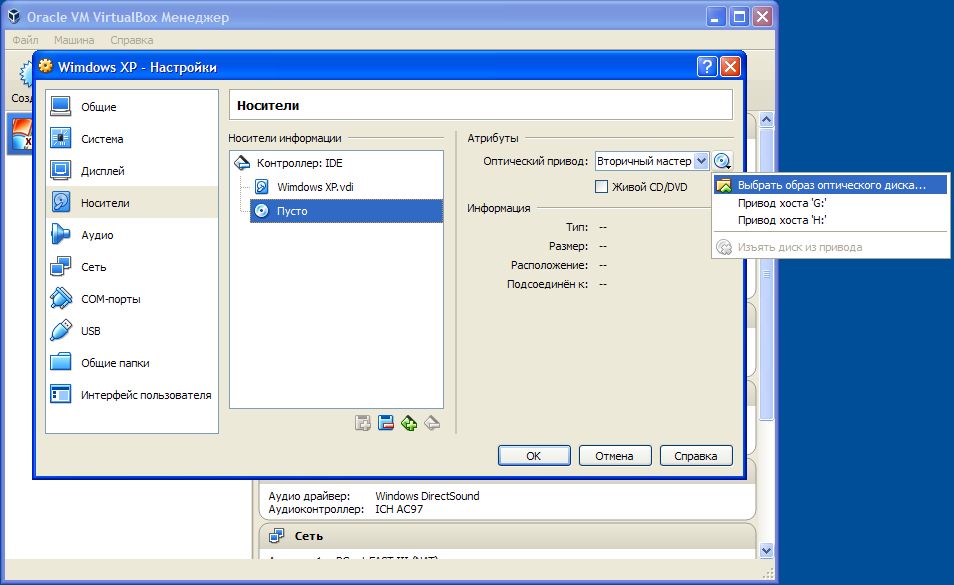
Разобравшись со всеми настройками, можно переходить непосредственно к тому, как пользоваться Oracle VM VirtualBox.
Установка операционной системы
Для создания новой виртуальной машины вам необходимо предварительно загрузить образ операционной системы в формате ISO. После этого сделайте следующее:
- В главном меню программы нажмите кнопку «Создать».
- В появившемся окне задайте имя машины, выберите тип ОС и укажите ее версию, после чего нажмите Next.
- Теперь выберите объем оперативной памяти, который будет выделен под работу программы. Обратите внимание, что рекомендуемый объем указан чуть выше ползунка. Нажмите Next.
- При создании жесткого диска рекомендуется выбирать второй пункт, после чего определить его тип как VDI.
- Формат хранения задайте «Динамический» и нажмите Next.
- Теперь нужно указать папку, в которой будет храниться образ диска, и задать объем памяти для него. После этого нажмите «Создать».
- Итак, диск создан. Для его запуска нажмите одноименную кнопку на панели.
- Появится окно, в котором нужно выбрать образ операционной системы для запуска. Сделайте это.

Запустится инсталлятор ОС. Вам остается установить ее, после чего можно будет пользоваться системой в штатном режиме.
Создание общих папок
Теперь поговорим о том, как пользоваться в VirtualBox общими папками, но предварительно создадим их.
- Запустив ОС в программе, нажмите по кнопке «Машина» и выберите пункт «Настроить».
- Перейдите в раздел «Общие папки» и нажмите по пиктограмме с плюсиком.
- В новом окне выберите из списка «Путь к папке» пункт «Другой».
- В окне «Проводника» укажите папку, которую хотите сделать общей.
- Задайте ей название и нажмите «ОК».
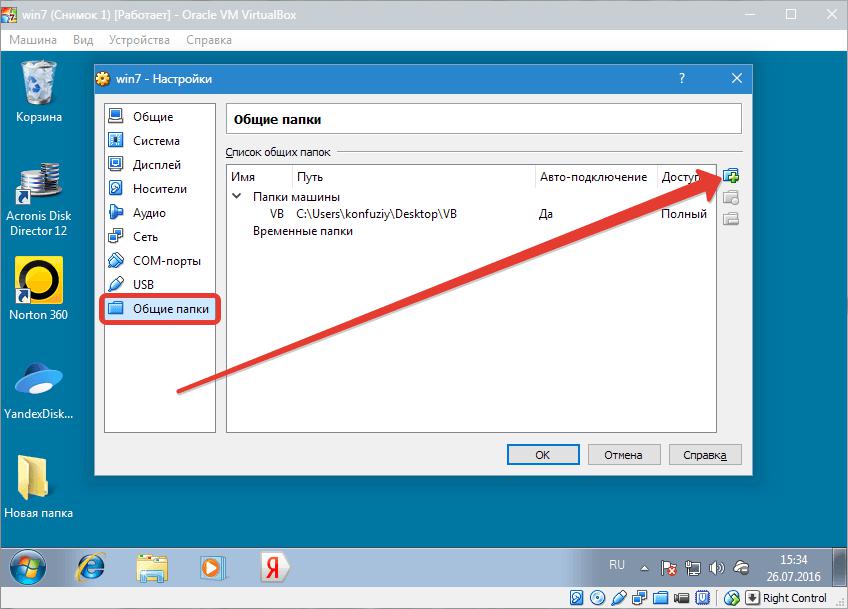
Вот так просто можно создать общую папку в виртуальной машине. Теперь она будет видна в разделе «Сетевые подключения», что находится в «Проводнике».
Создание постоянных папок
Видео о программе VirtualBox
Советуем посмотреть следующие видео уроки, обзоры как установить, пользоваться программой и удалить VirtualBox на компьютере с операционной системой Windows 7, 8, 10, Xp, Vista.
Обзор программы VirtualBox (Виртуал Бокс):
Настройка программы:
Как работать в программе Виртуал Бокс:
Как удалить Виртуал Бокс:
( 1 оценка, среднее 1 из 5 )
Понравилась статья? Поделиться с друзьями:
Вам также может быть интересно

КАК ПОЛЬЗОВАТЬСЯ 0
Приложение VBox позволяет запускать нужную операционную систему, не устанавливая её на жёстком диске компьютера.

КАК ПОЛЬЗОВАТЬСЯ 0
Как осуществляется виртуализация при помощи VirtualBox KVM? Этот вопрос интересует многих современных пользователей. А

КАК ПОЛЬЗОВАТЬСЯ 0
VirtualBox – бесплатная и самая популярная программа для запуска нескольких виртуальных операционных систем во

КАК ПОЛЬЗОВАТЬСЯ 0
Как в программе Virtualbox правильно подключить физический диск? С этим вопросом сталкиваются многие пользователи.

КАК ПОЛЬЗОВАТЬСЯ 0
Как осуществляется перенос виртуальной машины VirtualBox на другой компьютер? Этим вопросом задаются многие пользователи.

КАК ПОЛЬЗОВАТЬСЯ 0
Если вас интересует программное обеспечение для создания виртуальной машины, то вам непременно стоит обратить
Источник: virtualboxpc.ru
Блог
VirtualBox: что это такое и как создать виртуальную машину
- Автор записи: Владислав Павлов
- Запись опубликована: 19.04.2023
- Рубрика записи: Софт
- Комментарии к записи: 0 комментариев

В наше время компьютеры настолько мощные, что способны выполнять множество операций, а также быстрые и способные запускать виртуальную машину одновременно с операционной системой без малейших проблем. Хотя это может показаться неправдой, виртуализация — термин, используемый для определения действия виртуальной машины, — может иметь действительно интересное применение, поскольку мы можем иметь несколько различных операционных систем на одном компьютере.
Когда вы хотите выполнить виртуализацию, первым инструментом, о котором вы подумаете, будет VirtualBox, поскольку он является одним из самых известных и используемых в настоящее время для этой цели. Поэтому давайте узнаем подробнее, что это такое, а также как использовать и настраивать это программное обеспечение.
Что такое VirtualBox?
VirtualBox — это одна из бесплатных программ с открытым исходным кодом, с помощью которой мы можем работать с виртуальными машинами. Эти типы программ известны как гипервизоры, и VirtualBox — одна из них, которая используется для виртуализации машин, достигая высокой скорости и очень хорошей плавности.
Положительным моментом является то, что это программное обеспечение с открытым исходным кодом, поэтому оно получает значительную поддержку со стороны сообщества. Кроме того, это кроссплатформенное программное обеспечение, что означает, что его можно установить на Windows, macOS и многие дистрибутивы Linux.
Для чего мы можем использовать VirtualBox?
Для тестирования других операционных систем
Если на компьютере установлена Windows 11, это позволит нам иметь другую операционную систему, которую мы хотим использовать, а когда мы ее не используем, мы можем просто отключить VirtualBox и продолжать свободно работать с устройством. VirtualBox может загружать все типы систем, будь то Windows, macOS или один из многочисленных дистрибутивов Linux.
Тестирование веб-сайта
Прежде чем выкладывать сайт в сеть, мы можем использовать VirtualBox, чтобы посмотреть, как он будет выглядеть и насколько быстро он будет работать. VirtualBox — это отличный способ разместить свой собственный веб-сервер в безопасной среде без дополнительного оборудования.
Обучение кибербезопасности
Лучший способ научиться кибербезопасности — применить свои навыки в реальной среде. Для этого мы можем использовать данное программное обеспечение, чтобы проверить свои навыки без необходимости платить за онлайн-школы кибербезопасности. С помощью VirtualBox и бесплатного образа машины, такого как VulnHub, у нас, по сути, будет бесплатный полигон для тестирования.
Разработка программного обеспечения
VirtualBox используется для тестирования и разработки кроссплатформенного программного обеспечения. Мы можем разработать приложение, а затем убедиться, что все хорошо работает в виртуальной среде, и исправить все необходимые ошибки, которые могли появиться в нашей виртуализации.
Играть в игры
Еще одна причина использовать VirtualBox — играть в игры в среде, отличной от той, которую мы обычно используем. Иными словами, если есть игра, которая, как нам кажется, нам понравится, но она предназначена для платформы, которой у нас нет, благодаря VirtualBox у нас будет возможность создать совместимую среду. Кроме того, для старых игр это также будет полезно, поскольку мы сможем использовать их, если создадим виртуальную машину со старым программным обеспечением.
Настройка виртуальной машины
После того как мы установили на компьютер программу VirtualBox, пришло время настроить виртуальную машину, чтобы мы могли начать работать с этим программным обеспечением.